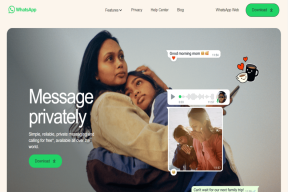Κορυφαίοι 4 τρόποι για ZIP αρχεία στο Android
Miscellanea / / October 21, 2023
Έχετε κάνει ποτέ καθαρισμό σκουπιδιών σκληρού δίσκου και μετά από μερικές ώρες επιμελημένης επιλογής αρχείων που θέλετε να αφαιρέσετε, ο φτωχός παλιός σκληρός σας δίσκος εξακολουθεί να εξαντλείται; Ή χρειάζεται πολύς χρόνος για να μεταφέρετε αυτήν την ταινία Blu-Ray από το smartphone σας στον υπολογιστή σας επειδή το αρχείο είναι πολύ μεγάλο. Ας μιλήσουμε για τον τρόπο συμπίεσης αρχείων στο Android για να σας βοηθήσουμε να εξαλείψετε όλα τα προβλήματα που αναφέρθηκαν παραπάνω.

Το αρχείο ZIP είναι μια βολική μέθοδος συμπίεσης και μεταφοράς μεγάλων αρχείων. Η συμπίεση δεδομένων είναι μια μέθοδος όπου συμπυκνώνετε τα δεδομένα σας κρυπτογραφώντας τμήματα τους, μειώνοντας το συνολικό τους μέγεθος. Μειώνει τα επαναλαμβανόμενα δεδομένα ταξινομώντας τα διαφορετικά ή κωδικοποιώντας τα σε μικρότερα bit. Διαφορετικοί τύποι αρχείων έχουν διαφορετικές μεθόδους συμπίεσης αρχείων.
Τύποι συμπίεσης
Υπάρχουν δύο είδη συμπίεσης. Η συμπίεση χωρίς απώλειες τακτοποιεί και κωδικοποιεί τα δεδομένα για να μειώσει το συνολικό μέγεθος χωρίς να εξαλείψει κανένα σημαντικό κομμάτι δεδομένων, διατηρώντας παράλληλα όσο το δυνατόν περισσότερη ποιότητα. Αυτό είναι ζωτικής σημασίας για το λογισμικό, επειδή εάν χάσετε ορισμένα αρχεία, το λογισμικό ενδέχεται να μην λειτουργεί.
Στη συνέχεια, υπάρχει συμπίεση με απώλειες που μειώνει το άθροισμα των δεδομένων και την ποιότητα διατηρώντας παράλληλα βασικές πληροφορίες. Με αυτόν τον τρόπο, τα δεδομένα μπορούν ακόμα να ταυτοποιηθούν και να χρησιμοποιηθούν. Δίνει μεγάλη έμφαση στη μείωση του μεγέθους (bytes). Είναι χρήσιμο για συμπίεση εικόνων, ήχου και βίντεο, επειδή μπορούμε ακόμα να αναγνωρίσουμε τα βασικά χαρακτηριστικά του ακόμα και αν λείπουν μερικά pixel.
Τι είναι ένα αρχείο ZIP
Ένα αρχείο ZIP είναι μια μορφή για συμπιεσμένα δεδομένα χωρίς απώλειες που σχεδιάστηκε από τους Phil Katz και Gary Conway το 1989. Ένα αρχείο ZIP σάς δίνει τη δυνατότητα να διατηρείτε αρχεία σε ένα αρχείο ZIP για καλύτερη αποθήκευση ή να τα μεταφέρετε σε άλλο σύστημα. Ωστόσο, δεν μπορείτε να χρησιμοποιήσετε ή να εκτελέσετε ένα συγκεκριμένο αρχείο όταν είναι αρχειοθετημένο ή συμπιεσμένο. Είναι μια ευέλικτη μορφή αρχείου για διάφορες πλατφόρμες, γι' αυτό και χρησιμοποιείται ακόμα σήμερα.
Για να εξηγήσουμε πώς λειτουργεί το ZIP, όλες οι πληροφορίες στον υπολογιστή σας είναι 8 συμβολοσειρές με 1 και 0, ή όπως το ονόμασαν οι τεχνικοί, ένα byte. Το σύστημα ZIP καθορίζει τα πιο κοινά byte στο αρχείο σας, κατατάσσοντάς τα από τα πιο κοινά έως τα λιγότερο κοινά. Το πιο συνηθισμένο byte αντικαθίσταται με μια μεταβλητή bit (όπως ο αριθμός 1 ή 0). Στη συνέχεια, το δεύτερο πιο κοινό byte αντικαθίσταται από 2 bit (δύο αριθμούς, όπως 10, 11 ή 00).
Στη συνέχεια, το τρίτο πιο κοινό byte αντικαθίσταται από 3 bit και ούτω καθεξής, έως ότου τα byte φτάσουν σε πλεονασμό. Με αυτόν τον τρόπο, το μέγεθος του αρχείου αθροίσματος είναι πολύ μικρότερο από την μη συμπιεσμένη έκδοση.
1. Χρησιμοποιήστε την εφαρμογή Διαχείριση αρχείων
Μπορείτε να χρησιμοποιήσετε την εφαρμογή διαχείρισης αρχείων της Xiaomi για Zip αρχεία στο Android. Η εφαρμογή είναι διαθέσιμη για όλες τις συσκευές Android, συμπεριλαμβανομένων των Samsung, Pixel, OnePlus και άλλων τηλεφώνων.
Βήμα 1: Κατεβάστε την εφαρμογή Διαχείριση αρχείων της Xiaomi στο Android και εκκινήστε την.
Διαχείριση αρχείων για Android
Βήμα 2: Μεταβείτε σε ένα συγκεκριμένο μενού ή επιλέξτε αρχεία πολυμέσων από την αρχική οθόνη.
Βήμα 3: Πατήστε το μενού Περισσότερα στο κάτω μέρος και επιλέξτε Συμπίεση.
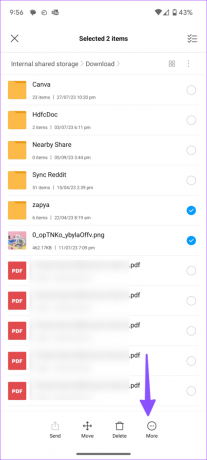
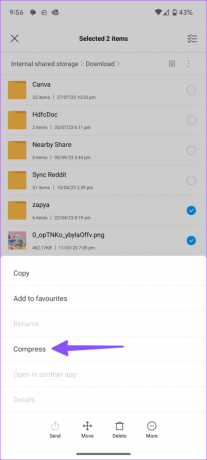
Βήμα 4: Μετονομάστε το αρχείο και πατήστε OK.

Η εφαρμογή δημιουργεί ένα αρχείο Zip στον ίδιο φάκελο.
2. Χρησιμοποιήστε το WinZip για συμπίεση αρχείων στο Android
Το WinZip είναι μια αξιόπιστη εφαρμογή που είναι δημοφιλής στους χρήστες των Windows και μπορεί να χρησιμοποιηθεί για τη συμπίεση αρχείων στο Android.
Κατεβάστε το WinZip στο Android
Βήμα 1: Εκκινήστε το WinZip και μεταβείτε σε οποιονδήποτε φάκελο της εσωτερικής αποθήκευσης για να επιλέξετε τα αρχεία που θέλετε να συμπιεστείτε. Υπάρχουν επίσης επιλογές για συμπίεση αρχείων από το Google Drive, το OneDrive, το Dropbox και τον διακομιστή.
Βήμα 2: Επιλέξτε τα αρχεία που θέλετε να μετακινήσετε σε ένα αρχείο ZIP.
Βήμα 3: Πατήστε στο εικονίδιο Zip στο επάνω μενού.
Βήμα 4: Μετονομάστε το αρχείο Zip και πατήστε ok για συμπίεση ενός αρχείου στο ίδιο μενού.

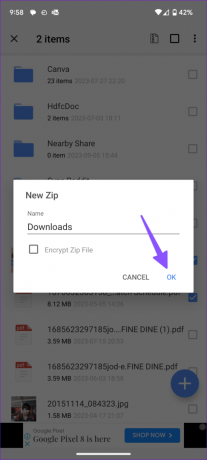
3. Χρησιμοποιήστε το RAR για την προστασία αρχείων Zip με κωδικό πρόσβασης
Μπορείτε επίσης να χρησιμοποιήσετε εφαρμογές όπως το RAR που σας επιτρέπουν προστατεύστε με κωδικό πρόσβασης τέτοια αρχεία. Μπορείτε να βάλετε φωτογραφίες και βίντεο σε ένα αρχείο Zip εν κινήσει. Δείτε πώς.
Κατεβάστε το RAR στο Android
Βήμα 1: Εκκινήστε την εφαρμογή RAR και μεταβείτε στη θέση αποθήκευσης του τηλεφώνου από τη διεπαφή της εφαρμογής όπου είναι αποθηκευμένα τα απαιτούμενα αρχεία.
Βήμα 2: Πατήστε στο πλαίσιο ελέγχου για κάθε αρχείο για να το επιλέξετε.
Βήμα 3: Πατήστε στο εικονίδιο Αρχείο (+). Επιλέξτε το κουμπί Αναζήτηση για να επιλέξετε μια θέση για το αρχείο ZIP.
Βήμα 4: Επιλέξτε το κουμπί επιλογής για ZIP. Μπορείτε επίσης να αλλάξετε το όνομα του αρχείου, να ορίσετε έναν κωδικό πρόσβασης και να ενεργοποιήσετε άλλες ρυθμίσεις.
Βήμα 5: Πατήστε OK για να δημιουργήσετε ένα αρχείο ZIP από τα επιλεγμένα αρχεία.
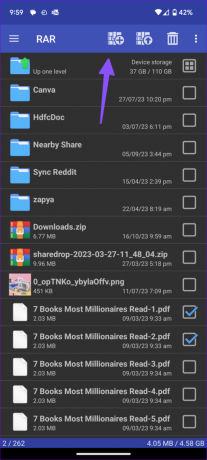
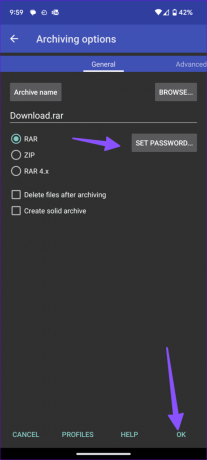
4. Χρησιμοποιήστε το Solid Explorer
Το Solid Explorer είναι μια από τις καλύτερες εφαρμογές διαχείρισης αρχείων στο Android. Μπορείτε να κάνετε ZIP και ακόμη και να κρυπτογραφείτε αρχεία εν κινήσει.
Κατεβάστε το Solid Explorer
Βήμα 1: Ανοίξτε το Solid Explorer και μεταβείτε σε έναν σχετικό φάκελο. Επιλέξτε τα αρχεία που θέλετε να Zip.
Βήμα 2: Πατήστε το μενού με τις τρεις κάθετες κουκκίδες στο κάτω μέρος και επιλέξτε Αρχειοθέτηση.


Βήμα 3: Μπορείτε να αλλάξετε τον τύπο του αρχείου, να τροποποιήσετε τη συμπίεση και να το προστατέψετε με κωδικό πρόσβασης. Πατήστε Δημιουργία.
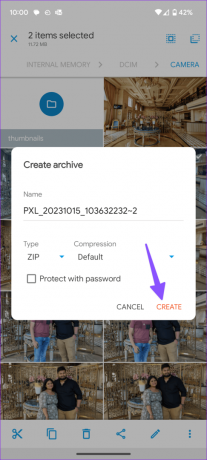
Το αρχείο Zip είναι έτοιμο για χρήση.
Πώς να κάνετε ZIP αρχεία στο Android: Συχνές ερωτήσεις
Υπάρχουν διάφοροι τρόποι συμπίεσης ενός αρχείου σε μια συσκευή Android. Μπορείτε να χρησιμοποιήσετε την επιλογή εγγενούς συμπίεσης του τηλεφώνου σας. Εάν αυτό δεν είναι διαθέσιμο, μπορείτε επίσης να κατεβάσετε διάφορες εφαρμογές από το Google Play Store και να τις χρησιμοποιήσετε για να δημιουργήσετε αρχεία ZIP στο Android.
Ναι, είναι δυνατή η συμπίεση αρχείων στη συσκευή Android ή το smartphone σας. Υπάρχουν διαφορετικές εφαρμογές Android που σας επιτρέπουν να συμπιέσετε μεμονωμένα ή πολλά αρχεία και φακέλους στο Android.
Κύρια αρχεία ZIP στο Android
Τα αρχεία ZIP μπορεί να είναι χρήσιμα σε διαφορετικές καταστάσεις. Όταν χρειάζεται να στείλετε σε κάποιον αρχεία ή φακέλους σε μορφή ZIP, δεν χρειάζεται να μετακινήσετε αυτά τα αρχεία ή φακέλους σε υπολογιστή. Εάν χρειάζεται, μπορείτε να δημιουργήσετε ένα αρχείο ZIP στη συσκευή σας Android ακολουθώντας τις μεθόδους που αναφέρονται παραπάνω. Όταν λαμβάνετε τέτοια αρχεία στην επιφάνεια εργασίας, χρησιμοποιήστε τον οδηγό μας για ανοίξτε αρχεία Zip στα Windows χωρίς εφαρμογές τρίτων.
Τελευταία ενημέρωση στις 20 Οκτωβρίου 2023
Το παραπάνω άρθρο μπορεί να περιέχει συνδέσμους συνεργατών που βοηθούν στην υποστήριξη της Guiding Tech. Ωστόσο, δεν επηρεάζει τη συντακτική μας ακεραιότητα. Το περιεχόμενο παραμένει αμερόληπτο και αυθεντικό.

Γραμμένο από
Ο Parth Shah είναι ένας αειθαλής ανεξάρτητος συγγραφέας που καλύπτει οδηγίες χρήσης, οδηγούς εφαρμογών, συγκρίσεις, καταλόγους και οδηγούς αντιμετώπισης προβλημάτων σε πλατφόρμες Android, iOS, Windows, Mac και smart TV. Έχει πάνω από πέντε χρόνια εμπειρίας και έχει καλύψει 1.500+ άρθρα για το GuidingTech και το Android Police. Στον ελεύθερο χρόνο του, θα τον δείτε να παρακολουθεί εκπομπές στο Netflix, να διαβάζει βιβλία και να ταξιδεύει.